노션으로 자기 관리용 페이지 만드는 방법 알아보기
노션의 활용 방법은 정말 다양한데 그중에서도 대시보드, 할 일 관리, 습관 관리, 독서 기록 등과 같은 자기 관리용 페이지를 직접 만들어 사용하기가 편하다는 것이다. 오늘은 그중에서 메인 대시보드와 할 일 관리 페이지를 만드는 방법을 알아보고 자기 관리하는 데에 유용하게 사용해 보기 바란다.
메인 대시보드 만들기
데이터베이스를 통해 세부 페이지를 만들어 메인 대시보드를 만들기 위해 먼저 워크스페이스(왼쪽 사이드 바)에 있는 [+페이지 추가]를 누르면 개인 대시보드가 될 빈 페이지가 만들어진다. [제목 없음]에 페이지 제목을 입력하고 밑에 있는 [빈 페이지, 아이콘 사용]을 누르면 노션 내의 아이콘이 랜덤으로 선택되는데 아이콘을 클릭하면 [이모지] 내의 다른 아이콘으로 변경이 가능하고 이미지 업로드를 하거나 이미지 링크를 붙여 넣을 수 있다. 대시보드의 메인에 들어갈 이미지를 넣기 위해 제목 밑에 /(슬러시) 후 팝업 창에서 이미지를 선택하거나 [/이미지]라고 직접 입력하면 [업로드] 또는 [링크 임베드]를 클릭해 이미지를 추가할 수 있고 [Unsplash]를 눌러서 마음에 드는 이미지를 찾아 추가할 수 있다. 이제 자기 관리를 위한 세부 페이지를 만들기 위해 이미지 밑에 넣고자 하는 항목을 하나씩 입력하고 엔터를 치고 입력한 항목들을 모두 드래그하여 선택해서 오른쪽 마우스를 클릭한 후 전환을 선택 그리고 페이지를 선택하면 한 번에 개별 페이지로 바뀌게 된다. 직접 입력했던 항목들 이름 앞에 빈 페이지 아이콘이 생성되어 있는데 이 부분을 클릭해서 주제에 어울리는 [이모지]로 변경해서 사용하면 된다.

메인 대시보드에 있는 이미지와 페이지 목록을 단으로 정렬하기 위해 세부 페이지를 모두 드래그해서 선택한 후에 클릭한 채로 마우스 커서를 이미지의 오른쪽으로 이동하면 이미지 옆에 파란색 세로 바가 생기면서 위치를 미리 볼 수 있고 마우스에서 손을 떼면 드래그해서 선택한 블록들이 옮겨지게 된다.

대시보드에 이번 달 또는 올해에 꼭 이루고 싶은 목표를 적어 둔다면 노션에 들어올 때마다 목표를 확인하고 상기할 수 있을 것이다. 나의 목표를 잘 볼 수 있도록 강조하기 위해서 콜 아웃을 사용하면 되는데 이미지 아래 빈칸에 /콜 아웃을 입력하고 전구 아이콘이 있는 회색 판이 나오면 여기에 자신의 목표를 입력하면 되고 [콜 아웃] 블록 안에서 줄 바꿈을 하기 위해서는 키보드의 [Shift]+[Enter]을 누르면 된다.

할 일 관리 페이지 만들기
할 일 관리 페이지의 포인트는 할 일 하나하나를 블록 하나하나로 작성하는 것인데 오늘 할 일이 많아서 다음 날로 미룰 때를 대비해서 언제든지 할 일 텍스트를 다른 날로 옮길 수 있도록 블록으로 관리하는 것이 좋다. 대시 보드의 할 일 페이지를 클릭해서 아이콘을 바꾸고 커버 추가를 눌러서 원하는 이미지를 지정한 후에 엔터를 눌러 페이지를 비워주고 처음 블록에 /콜 아웃을 입력해서 목표를 작성하고 아이콘도 변경해 준다. 이제 할 일을 일주일 단위로 만들기 위해 먼저 월요일에서 일요일까지 각각의 텍스트를 입력하고 주간 리뷰도 텍스트를 입력한 후에 전체 드래그해서 글자 위에 커서를 놓으면 팝업 되는 도구 메뉴에서 텍스트를 굵게 처리가 가능하고 블록 왼쪽에 있는 6개의 점을 누르면 배경색을 변경할 수가 있다. 글자에만 색을 넣으려면 글자만 드래그해서 설정해야 하는데 일일이 드래그해서 적용하려면 번거롭기 때문에 최근 사용 단축키인 [Ctrl]+[Shift]+[H]를 활용하면 시간을 단축할 수가 있다.

요일을 한눈에 보기 쉽게 페이지를 4단으로 구성하는 것이 좋은데 먼저 화요일 블록 왼쪽 6개의 점 위에 마우스 커서를 올려놓은 채로 오른쪽 끝으로 가져가서 파란색 세로 바가 나타나면 마우스에서 손을 떼면 2단으로 구성이 되고 수요일도 똑같이 목요일도 똑같이 진행하면 한 줄이 4단으로 구성된다. 그리고 다음 줄에서 금요일 옆으로 토요일과 일요일, 주간 리뷰를 가져가서 두 줄로 만들어 준 후에 각 요일별로 할 일을 입력하도록 하겠다.
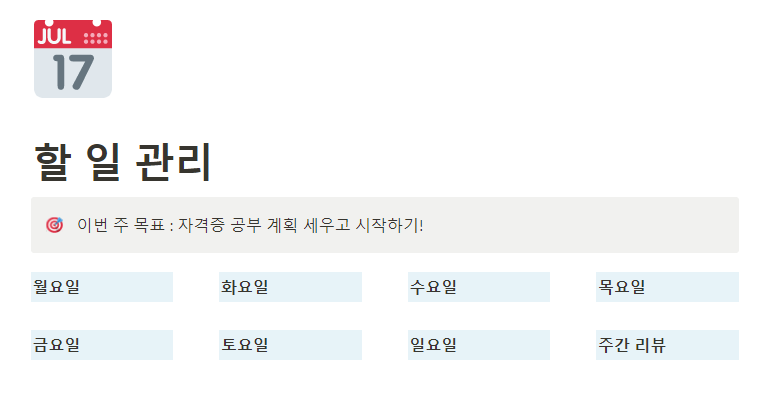
만들어 둔 요일 텍스트에 마우스 커서를 올린 후에 엔터 키를 치면 아래에 새로운 블록을 입력할 수 있는 공간이 생기는데 /할 일 목록을 선택하고 해야 할 일들을 엔터키를 누르면서 입력한다. 할 일을 마치면 체크 표시를 눌러서 할 일을 완료할 수 있고 다른 날로 미루고자 하는 경우 해당 블록 왼쪽의 6개의 점을 눌러서 원하는 요일로 드래그해서 옮겨주면 되고 깔끔한 화면을 위해 키보드의 -(마이너스)를 3번 눌러서 구분선을 만들어준다.

'노션 학교' 카테고리의 다른 글
| 노션 핵심 요소 페이지 사용하는 방법 (0) | 2022.05.24 |
|---|---|
| 노션의 핵심 요소 블록 사용하는 방법 (0) | 2022.05.23 |
| 노션으로 스마트하게 일하기 (0) | 2022.05.22 |
| 노션 초보자가 알아야 할 기본 용어 (0) | 2022.05.21 |
| 노션 가입하고 활용하는 방법 (0) | 2022.05.20 |




댓글